Windows Server 2008 系统修复通常涉及几个步骤,以下是一些基本的指导步骤,但请注意,具体的操作可能会根据你的具体情况而有所不同。在进行任何系统修复之前,请确保你已经备份了所有重要的数据,以防万一。
1. 检查启动问题: 使用 Windows 启动盘或安装盘启动到“恢复选项”。 选择“系统恢复选项”。 尝试“启动修复”选项,它可能会自动修复启动问题。
2. 使用系统还原: 如果启动修复没有解决问题,你可以尝试使用“系统还原”。 选择一个还原点,这通常是系统状态良好的一个时间点。
3. 检查磁盘错误: 使用“命令提示符”运行 `chkdsk` 命令来检查和修复磁盘错误。 你可以运行 `chkdsk C: /f /r` 来检查和修复 C 驱动器上的错误。
4. 使用系统文件检查器(SFC): 在“命令提示符”中运行 `sfc /scannow` 命令来扫描和修复系统文件。
5. 更新驱动程序和软件: 确保所有硬件的驱动程序都是最新的。 更新操作系统和所有已安装的软件。
6. 检查病毒和恶意软件: 使用防病毒软件进行全面扫描,确保没有病毒或恶意软件。
7. 手动检查系统日志: 打开“事件查看器”,检查系统日志以获取有关错误的更多信息。
8. 考虑重新安装操作系统: 如果上述步骤都无法解决问题,你可能需要考虑重新安装操作系统。
在进行任何操作之前,请确保你了解每个步骤的含义和可能的风险。如果你不确定如何进行某个步骤,或者你担心可能会损坏你的系统,请寻求专业的技术支持。

随着Windows 2008系统的广泛应用,系统故障和问题也时常困扰着用户。本文将针对Windows 2008系统常见的问题,提供详细的修复方法和技巧,帮助用户快速解决系统故障。
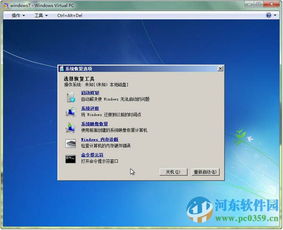
当Windows 2008系统无法启动时,可以尝试以下方法进行修复:
使用系统安装盘启动电脑,进入“修复Windows”模式。
在命令提示符中输入以下命令进行修复:
Bootrec.exe /fixmbr
Bootrec /fixboot
Bootrec /RebuildBcd
重启电脑,尝试正常启动系统。
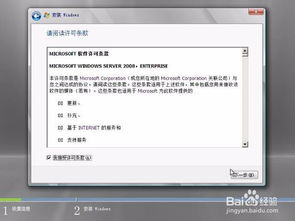
当系统文件损坏时,可以尝试以下方法进行修复:
使用系统安装盘启动电脑,进入“修复Windows”模式。
选择“系统恢复”选项,然后选择“系统映像恢复”。
选择要恢复的系统映像,然后按照提示进行操作。
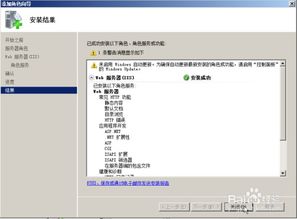
为了防止系统故障导致数据丢失,建议定期进行系统备份。Windows 2008自带了备份工具——Windows Server Backup。以下是备份与还原的步骤:
运行服务器管理器,切换到“功能”选项。
添加“Windows Server Backup”功能。
打开“Windows Server Backup”管理器,选择要备份的卷或文件。
按照提示进行备份操作。
当需要还原系统时,打开“Windows Server Backup”管理器,选择“还原文件或文件夹”或“还原系统状态”选项,然后按照提示进行操作。
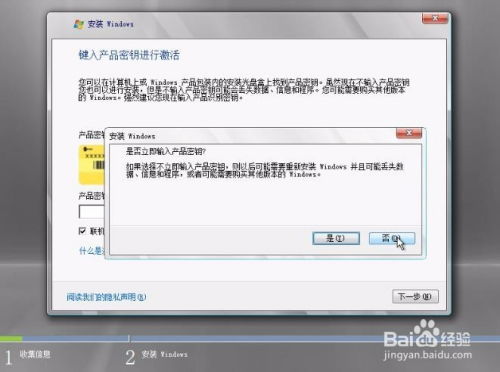
当系统激活失败时,可以尝试以下方法进行修复:
检查系统序列号是否正确。
尝试使用其他序列号进行激活。
在管理员下运行以下命令重置激活期限:
slmgr.vbs -rearm
如果以上方法无效,建议联系微软官方客服寻求帮助。
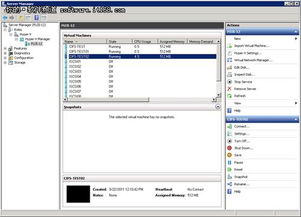
安装最新的系统更新和补丁。
启用防火墙和防病毒软件。
定期备份重要数据。
不要使用弱密码。
通过以上方法,用户可以有效地解决Windows 2008系统常见的问题。在遇到系统故障时,请根据实际情况选择合适的方法进行修复。同时,建议用户定期备份系统,以确保数据安全。